LINEの最新機能を試せる!「LINE Labs(ラインラボ)」の使い方と機能を解説♪
LINEの最新機能を一足先に試すことができるってご存知でしたか?
「LINE Labs」では、LINEの新機能を公式リリース前に使ってみることができます。
今回は「LINE Labs」の使い方と現在「LINE Labs」で利用可能な7種類の機能について一緒に見ていきましょう♪
LINE

開発:LINE Corporation
掲載時の価格:無料
Ver:iOS 8.7.0 / Android 端末により異なります
Contents[OPEN]
LINE Labs(ラインラボ)の使い方
まずは、LINE Labsへアクセスしましょう。
LINEの「ホーム」をタップし、画面右上の設定アイコンをタップしてください。
「一般」の項目にある「LINE Labs」をタップすれば、LINE Labsへアクセスできます。
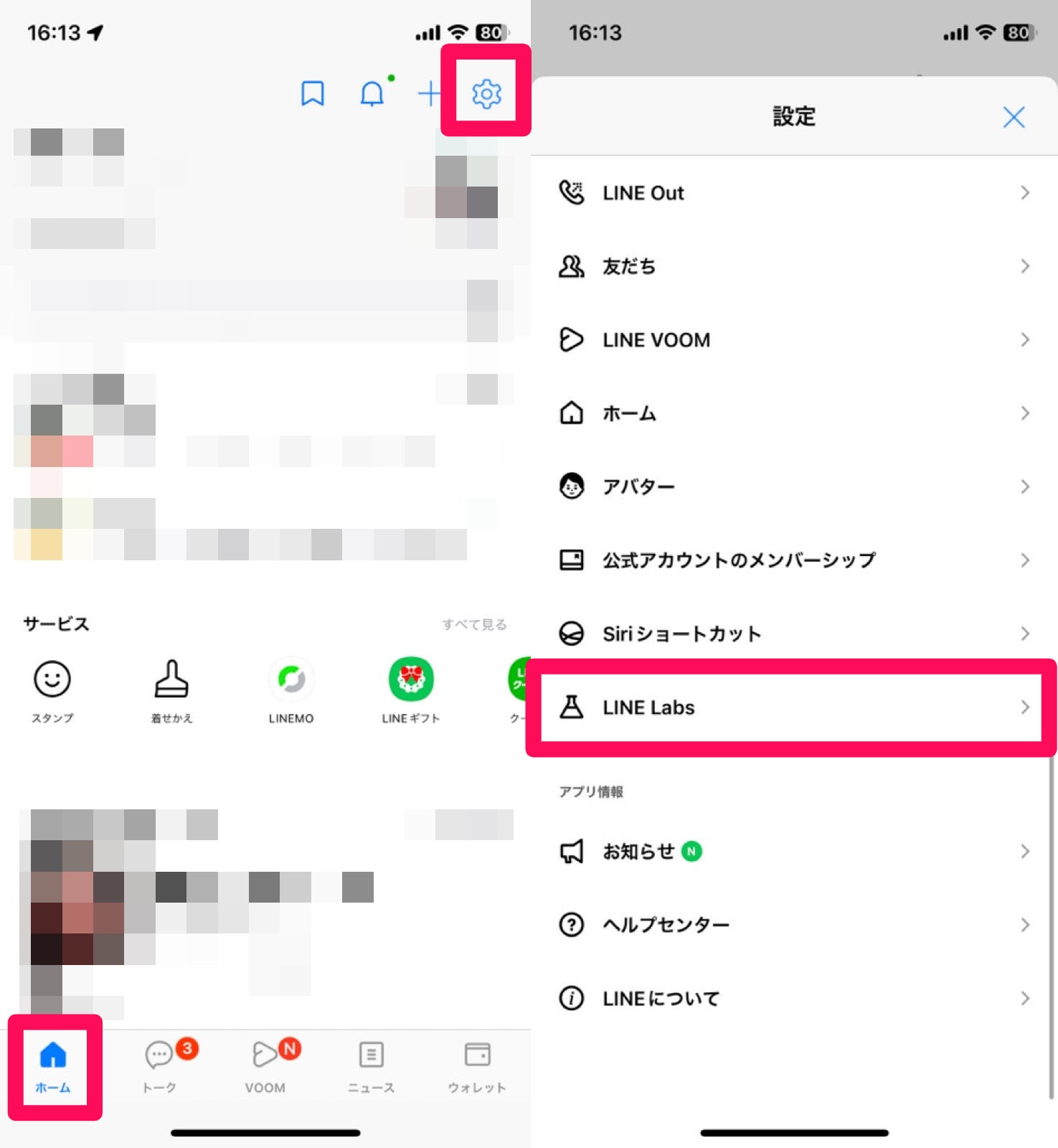
LINE Labsに表示された機能を使う方法は、とっても簡単!
試してみたい機能のスイッチをタップして、オンにするだけです。
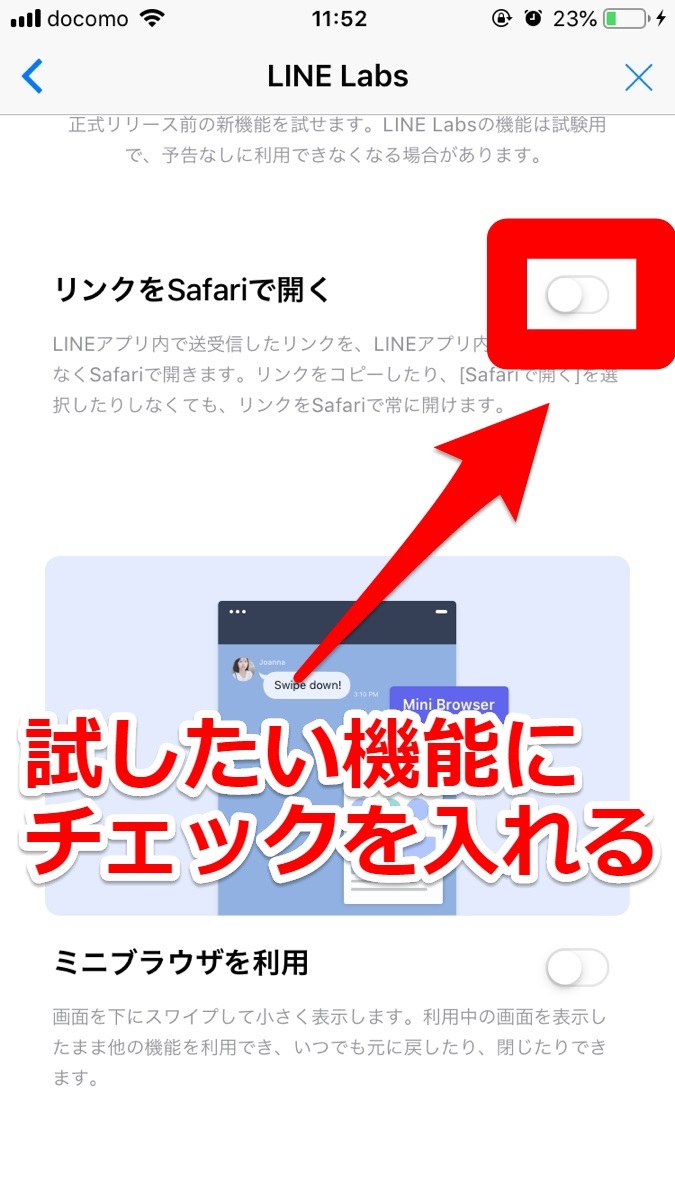
これで、すぐに使い始められます。
【2022】LINE Labs(ラインラボ)で試せる新機能
現在(2022年12月時点)、LINE Labsで試すことのできる新機能は、大きく以下の7種類です。
- トークルームで検索
- トークフォルダー
- カスタムフォント
- 音声検索・操作
- リンクをデフォルトのブラウザで開く
- ミュートメッセージ
- メディアメッセージを検索
それぞれ、どのような機能かチェックしていきましょう!
トークルームで検索
「トークルームで検索」は、トークルーム画面でWeb検索できる機能です。
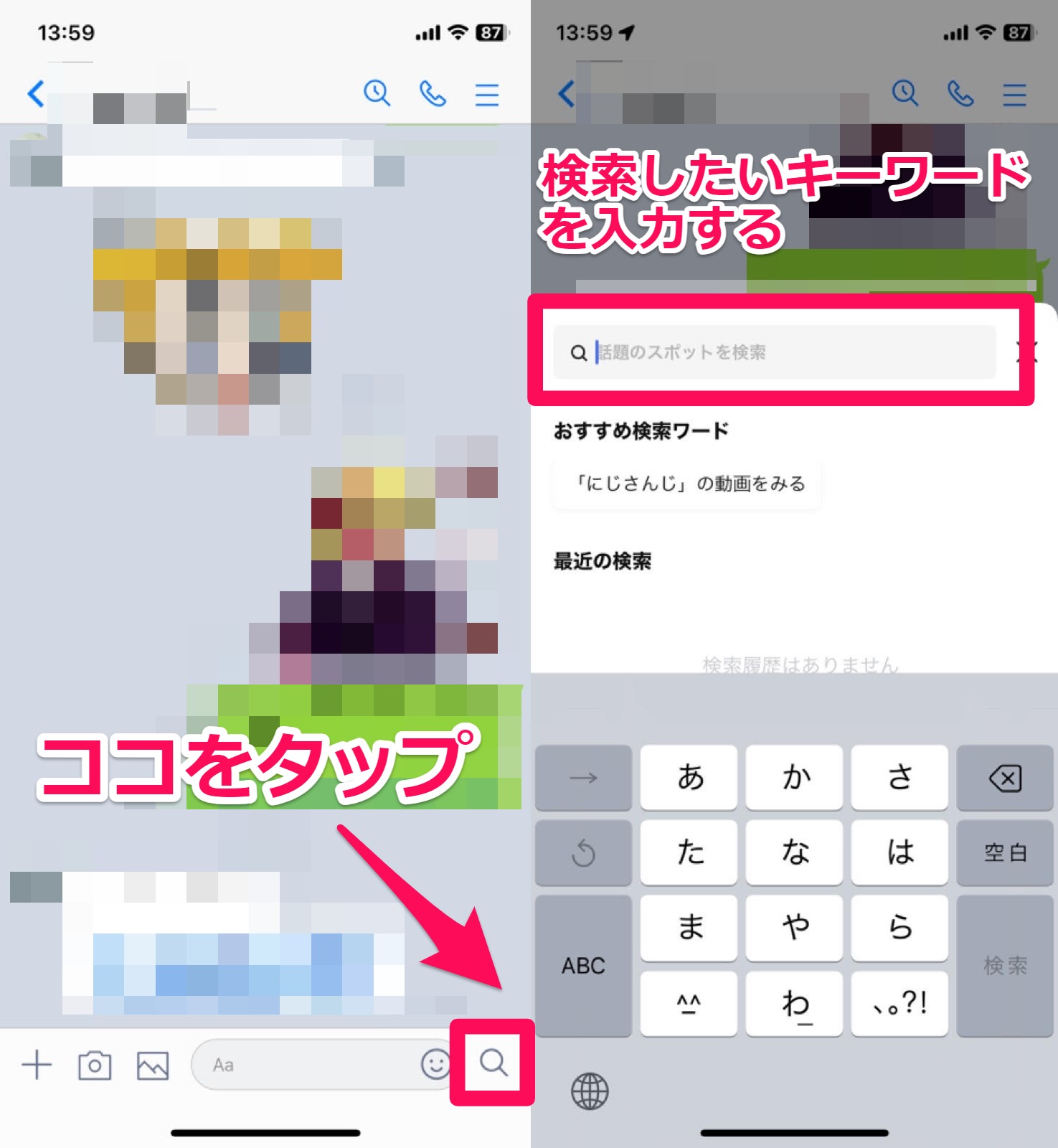
LINEでのやりとり中に、気になったことをWebですぐ調べることができ「いったんLINEアプリからSafariアプリへ切り替えて…」といった手間が一切なくなります。
いつもLINEを使いながら、Webブラウザアプリも使っている方にオススメです。
トークフォルダー
「トークフォルダー」は、トークルームをフォルダー管理できる機能です。
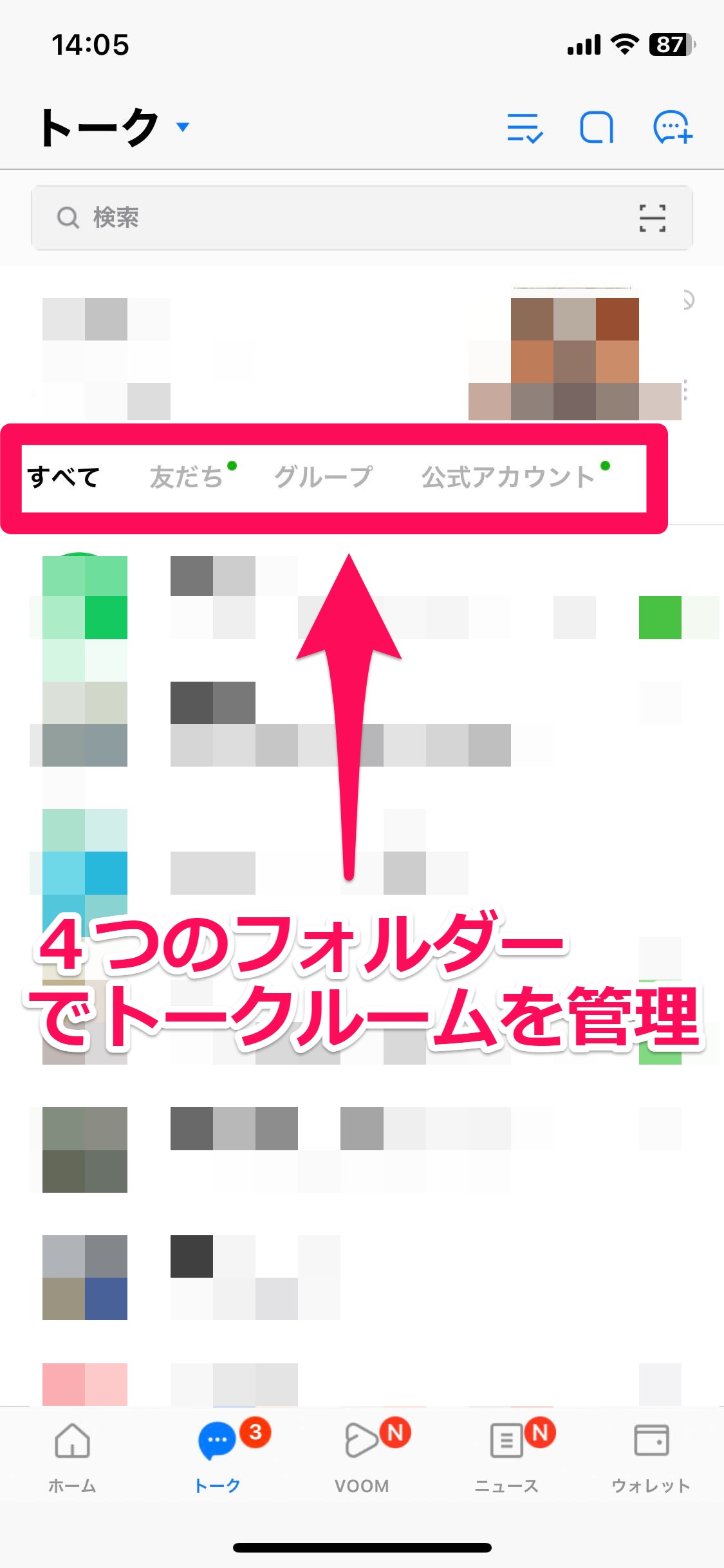
大きく「すべて」「友だち」「グループ」「公式アカウント」の4種類のカテゴリーに分けられ、タブをタップすると、それぞれのカテゴリーに属するアカウントが一覧で表示されます。
グループや公式アカウントなど、さまざまなタイプのアカウントを数多く友だち追加している方にオススメです。
カスタムフォント
「カスタムフォント」は、LINEで表示される文字のフォントを自由に設定できる機能です。
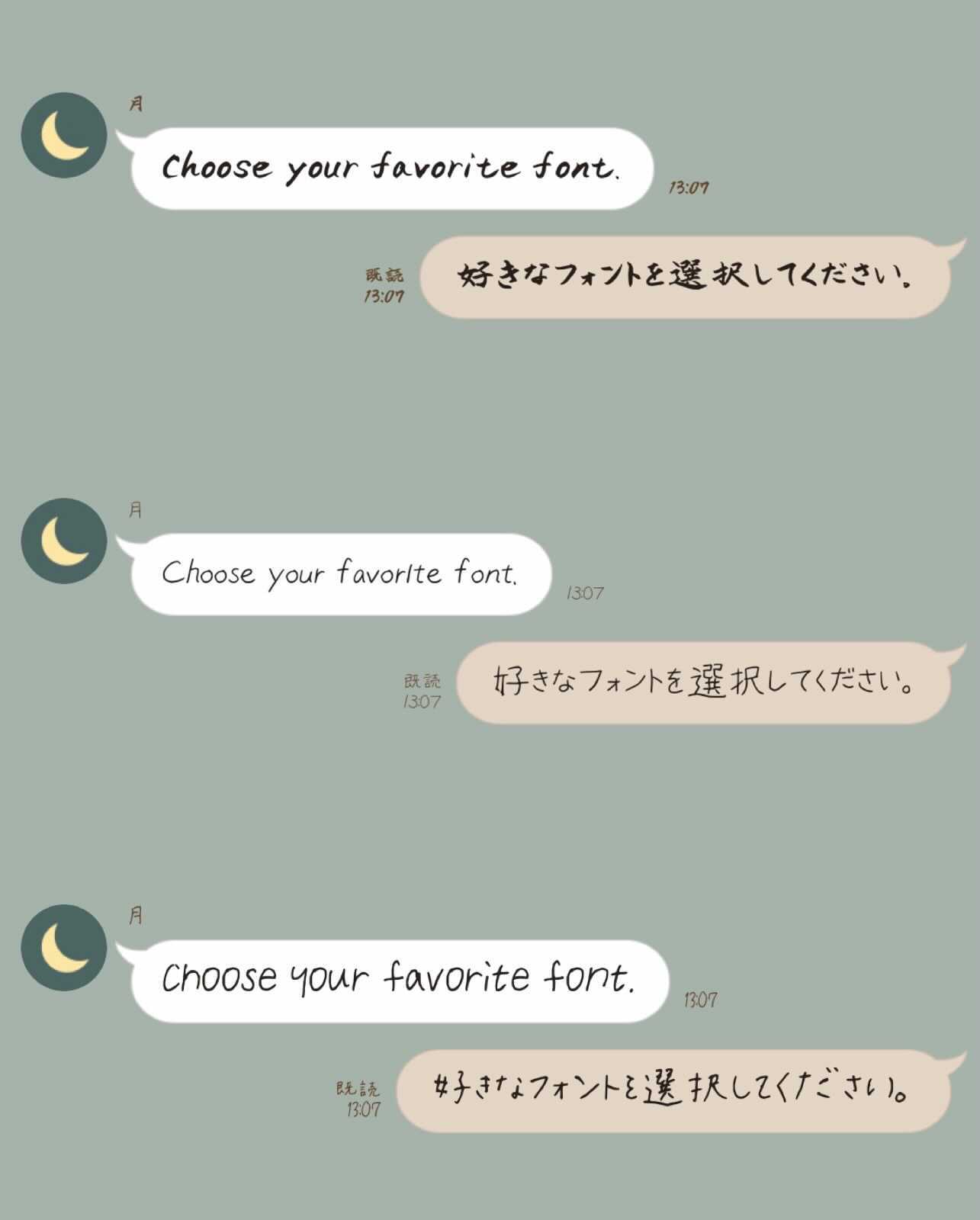
カスタムフォントの設定方法や使い方は、以前にAPPTOPIでもご紹介しています。
詳しくは、以下の記事をご参照ください♪
LINE

開発:LINE Corporation
掲載時の価格:無料
Ver:iOS 8.7.0 / Android 端末により異なります